Hvorfor iPhone ikke afspiller lyde og videoer: Bedste løsninger at rette
iPhone er unægteligt en avanceret mobilenhed, ikke kun på grund af dens dyre pris, men også på grund af dens kraftfulde funktioner. Den kommer med en højere hånd, når man taler om højsikkerhedsprotokoller, da den altid er opdateret, når den håndterer brugernes loginoplysninger, og når den rettes fejl og tekniske problemer. Det vil være alarmerende at opdage, at lydene eller videoer afspilles ikke på iPhone. Derfor skal noget forhindre din mobile enhed i at afspille din fil. Af denne grund vil vi vise dig de mulige årsager og hvordan du løser dette problem hurtigt ved at give dig de bedste tips. Hvis du er klar, så fortsæt til indholdet nedenfor.
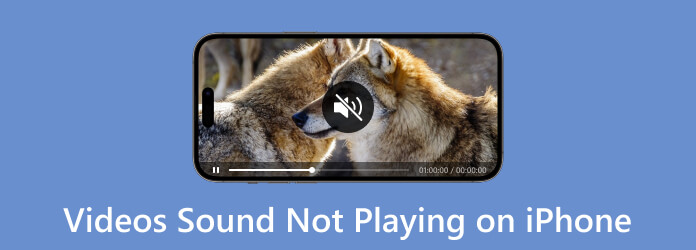
Der er mange mulige årsager til, at du ikke kan afspille dine videoer på iOS. Og for at give dig nogle af de mulige årsager til, er her listen over, hvad vi ved, der gør, at en iPhone og iPad ikke afspiller videoer.
Alle står over for dette mest almindelige problem, når de afspiller videoer på iPhones. Videoer med formater iPhones ikke understøtter er umulige at afspille på den mobile enhed.
Dette er også en af de almindelige årsager til, at iPhones, især de gamle. Videoer med højere opløsning end en iPhone kan få videoen til ikke at blive afspillet.
Dette gælder for de onlinevideoer eller de klip, du ser fra din foretrukne sociale medieplatform. Et ustabilt internet vil forhindre dig i at afspille videoen uden problemer.
Nogle gange sætter den videoapp, du bruger på din iPhone til at afspille videoer, fast, hvilket også fører til fastlåst videoafspilning.
Bortset fra de givne oplysninger ovenfor, er der stadig nogle grunde til hvorfor. Tillad os nu at vise dig de praktiske løsninger nedenfor, som du kan følge, når din iPhone ikke afspiller lyd og video.
Sørg for, at din internetforbindelse fungerer godt og hurtigt. Så når du vil se eller gemme dine selvskabte videoer online, kan der ikke vedhæftes problemer.
Afslut den videoapp, du bruger til at afspille videoen. For at gøre det skal du stryge op på appen for at afslutte den. I nogle tilfælde kan du geninstallere appen i en hel udvaskning.
En beskadiget fil afspilles aldrig på nogen enhed, inklusive iPhone. Derfor, når en video ikke afspilles, kan du overveje at kontrollere, om den er beskadiget.
Store videofiler er svære at afspille, især når din lagerplads er fuld. Hvis du har at gøre med videoer i høj opløsning, er det bedre at forberede en stor mængde plads på din iPhone.
En anden effektiv løsning du kan få er via konvertering af format. Som nævnt ovenfor er en af hovedårsagerne til, at videoer ikke afspilles på iPhones, på grund af et ikke-understøttet format. Hvis du spekulerer på, om du kan lave videokonverteringen på din iPhone, er svaret nej. Det er derfor, vi anbefaler, at du bruger tredjepartssoftware til at udføre arbejdet.
Som i den tidligere løsning opfordrer vi dig til at bruge denne Video Converter Ultimate, den bedste videokonverter nogensinde. Det er ikke bare en konverter, men en alt-i-en-software, du kan få fat i til dine Windows- og Mac-computere. Dens nemme anskaffelse komplementerer dens enkle og intuitive grænseflade, hvilket gør den bemærkelsesværdig at bruge. Når det kommer til konverteringsprocessen, vil du helt sikkert være glad for dens hurtige konvertering, der gør det muligt for dig at konvertere 70 gange hurtigere. Ikke bare det, denne Video Converter Ultimate giver dig mulighed for at arbejde på alle de videoer, der ikke afspilles på din iPhone og andre apps, som f.eks. Facebook-videoer afspilles ikke. Ja, du læste det rigtigt, dette værktøj udfører batchkonvertering med en superhurtig hastighed takket være dets avancerede ultrahurtige accelerationsteknologi. Desuden, bortset fra de iOS-understøttede formater, fungerer det også med over 500 forskellige typer formater!
En anden god ting, der vil få dig til at elske det endnu mere, er, at det kommer med en værktøjskasse, der har en massiv samling af video- og lydredigeringsværktøjer. Disse værktøjer hjælper dig med at tilpasse og forbedre dine video- og lydfiler til det yderste. Hvem ville nægte at bruge værktøjer drevet af kunstig intelligens, der gør redigeringsprocessen glat uden besvær? Nå, der er mange flere funktioner at nævne. Men i mellemtiden, lad os have en løsning på, hvordan man kan slippe af med iPhone, der ikke afspiller videoer, ved at se på vejledningen til konvertering af filerne nedenfor.
Nøglefunktioner:
Installer File Converter
Klik først på Hent knappen ovenfor og frit erhverve softwaren på din computer. Når softwaren er installeret, skal du tænde den op og forberede dig på at bruge den.
Upload alle videoer til iPhone
Du kan slippe alle videoer på hovedgrænsefladen efter at have trukket dem fra din lokale mappe. En anden måde at uploade er ved at trykke på Plus ikon eller Tilføj filer fanen øverst til venstre og vælge Tilføj filer or Tilføj mappe fane.
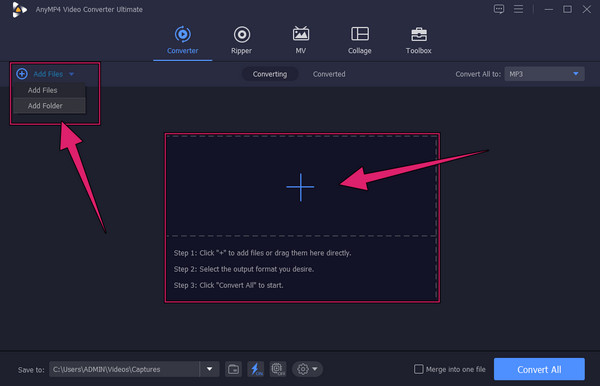
Indstil Format Output til MOV
Når alle videoerne er indlæst, lad os indstille dem til det iPhone-understøttede format MOV. for at gøre det, gå til Konverter alle til sektion for at klikke på rullepilen. Vælg MOV format under video menufanen i det pop-up vindue. Afslut derefter ved at vælge din foretrukne opløsning.
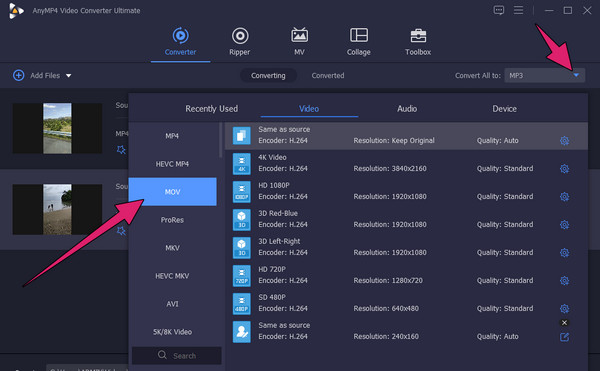
Konverter videoerne på én gang
Så simpelt som det, kan du nu starte konverteringsprocessen. Hvordan? Tryk blot på Konverter alle knappen i den nederste del af hovedgrænsefladen. Vent hurtigt på, at processen er færdig, og nyd derefter dine nyligt konverterede videoer. Du kan også bruge dette værktøj til klip videoer til din iPhone.
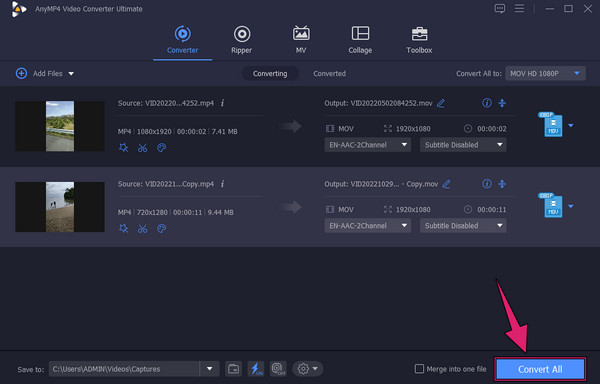
Kan jeg også konvertere formatet på den musik, der ikke afspilles på min iPhone?
Ja. Du kan også konvertere musikfilerne til et andet lydformat vha Video Converter Ultimate. Upload musikfilen, indstil den til dit valgte lydformat, og klik derefter på konverter-knappen.
Hvorfor mistede jeg en videofil på min iPhone?
Tjek, om din iPhones optimerede iPhone-lagringsfunktion er aktiveret. Du vil måske tjekke, om den manglende videofil er i din iPhones interne lager, hvis den er.
Kan jeg afspille HTML5-videoer på min iPhone?
Ja. Men der er en række begivenheder, hvor selv HTML5-videoer ikke afspilles på iOS-enheder.
Du ved, hvad du skal gøre, når din videoer afspilles ikke på din iPhone. Prøv de almindelige, men bemærkelsesværdige løsninger, vi diskuterede i denne artikel, og overvej den mest tilrådelige, som er konvertering. Brug derfor Video Converter Ultimate for at gøre din konverteringsproces hurtig, men effektiv.
Mere Reading
Sådan vender du en video på iPhone tabsfrit [Løst]
Vil du vide, hvordan man vender en video på en iPhone uden nogen app, men alligevel på en tabsfri måde? Find ud af de bedste løsninger til at vende videoer på iPhone her.
Sådan skærmoptages på iPhone med output i tabsfri kvalitet
Skærmoptagelse vil gøre det muligt at gemme dit yndlingsøjeblik på skærmen eller tage de detaljer, du skal huske. Til det, her er, hvordan vi kan gøre det.
Sådan beskærer du en video på iPhone på 3 tilgængelige og hurtige måder
Dette indlæg viser, hvordan man beskærer en video på en iPhone ved hjælp af de 3 praktiske værktøjer. Så hvis dette emne fangede din interesse, så klik på denne artikel og mød dem nu!
Sådan komprimeres en video på iPhone med 3 fantastiske måder
Forsøger du at reducere videostørrelsen på din iPhone, men er du ikke tilfreds med outputtet? Prøv de 3 fantastiske og nemme løsninger, vi har her i indlægget.